
コンピュータからUSBメモリを安全に取り外さないと、問題が発生する可能性があります。 特にファイルを転送している途中に、正しく取り外さないとデータの破損もしくは紛失が起こるリスクが高いです。今回はUSBメモリの安全な取り外し方法を紹介します。
1、エクスプローラーを再起動する
WindowsリソースマネージャがまだUSBメモリにアクセスしているため、安全に取り外さなくなることがあります。この場合、最も簡単な解決策は、タスクマネージャーでWindowsエクスプローラを再起動することです。
•タスクバーを右クリックし、「タスクマネージャー」を選択する。
•プロセスで、「エクスプローラ」を右クリックする。
•再起動ボタンをクリックする。
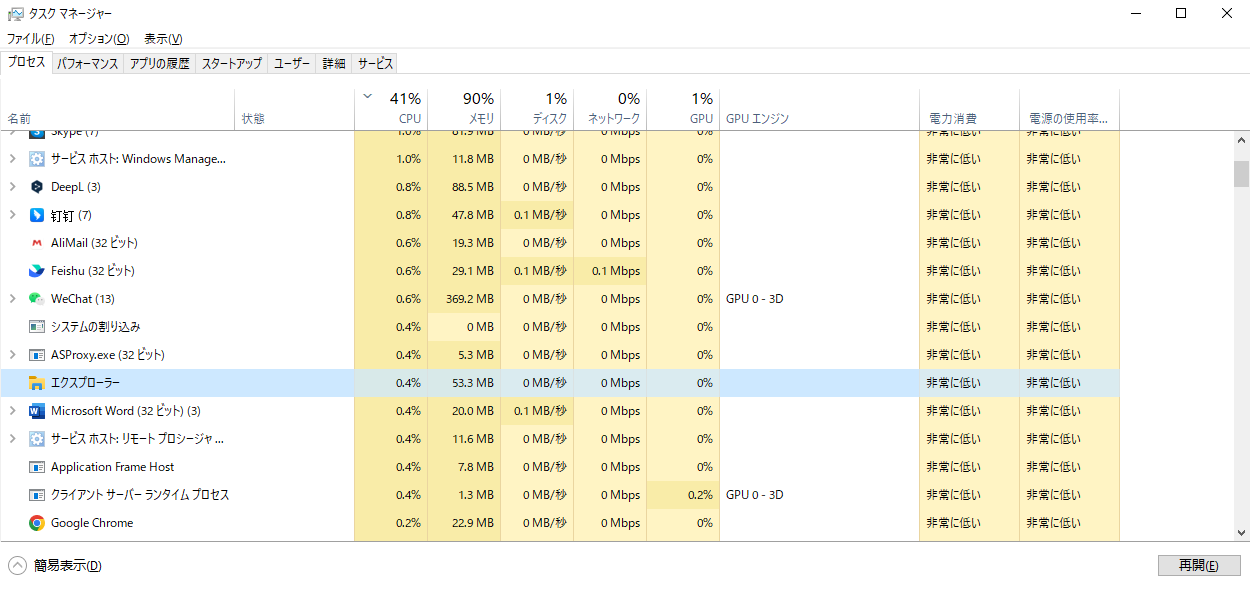
2、コマンドプロンプトを実行する
コンピュータは問題が発生する時、内蔵されているコマンドプロンプトで修復することができます。もちろん、USBメモリが取り外さない問題も解決できます。コマンドプロンプトを実行するために、プログラム実行ボックスを利用しなければならないので、ご注意ください。
•「Win + R」同時に押してプログラム実行ボックスを開く。
•「cmd」と入力し、Enterを押す。すると、「コマンドプロンプト」を開く。
•「コマンドプロンプト」で、「msdt.exe -id DeviceDiagnostic」を入力し、Enterを押す。
•「ハードウェアとデイバス」で、「詳細設定」>「自動的に修復する」をクリックする。
•「次へ」をクリックする。
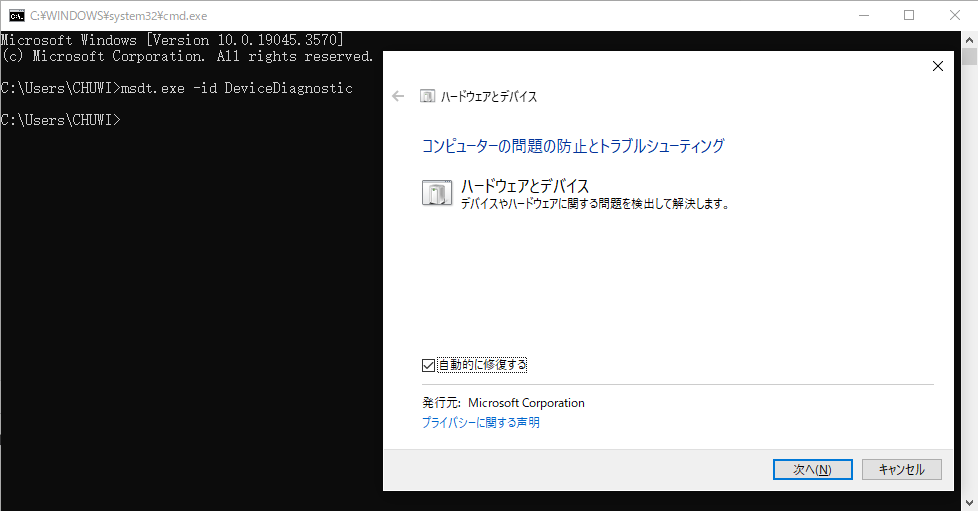
3、コンピューターの管理を使用する
コンピューターの管理を使用し、コンピュータに接続されているディスクとドライブを監視することができます。 これからその使い方を説明します。
•「Win」を右クリックし、「コンピューターの管理」を開く。
•左側のメニューで、「記憶域」>「ディスクの管理」をクリックする。
•以下の写真ようにマークされた所に右クリックし、「取り出し」を選択する。
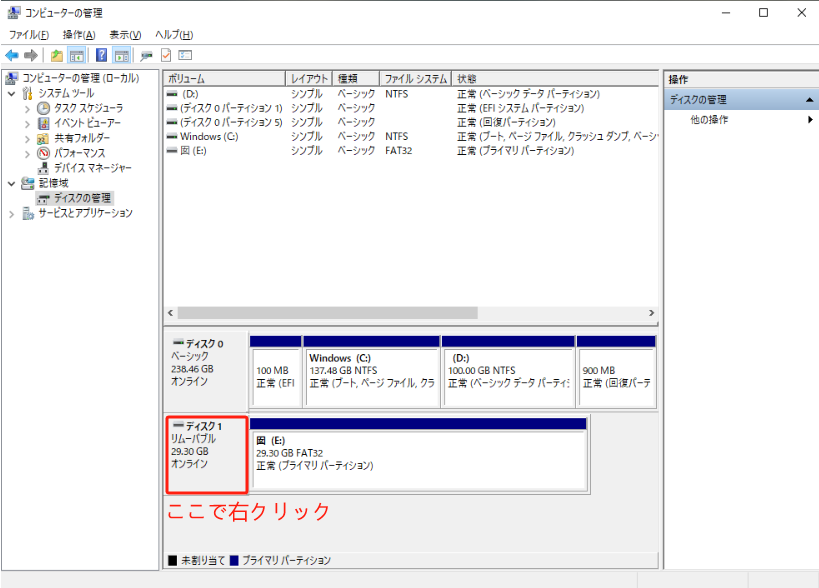
4、ハードウェアの安全な取り外しツールを使う
上記の方法でもうまくいかない場合は、ハードウェアの安全な取り外しツールを使ってみましょう。
•「Win + R」同時に押してプログラム実行ボックスを開く。
•「rundll32.exe shell32.dll、Control_RunDLL hotplug.dll」を入力し、Enterを押す。
•ハードウェアデバイスのリストから、該当するUSBメモリを選択し、「停止」をクリックする。
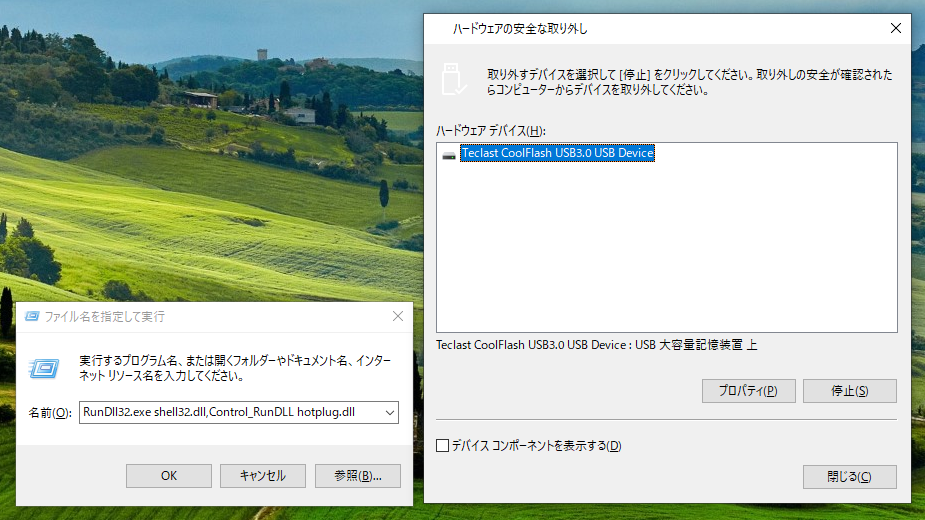
まとめ
こちらの方法を使用して安全にコンピュータからUSBメモリを取り出すことができますので、保存されているデータを失うことはありません。この問題が頻繁に発生する場合は、システムのバージョンが古いと考えられます。Windowsのバージョンが定期的にチェックし、利用可能な最新バージョンに更新することを推奨します。







